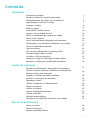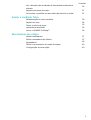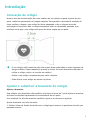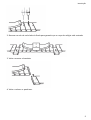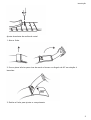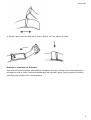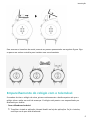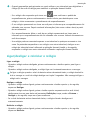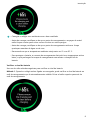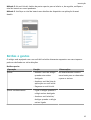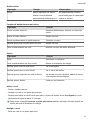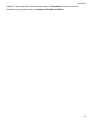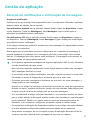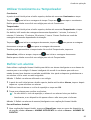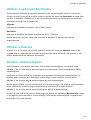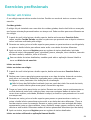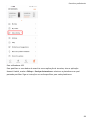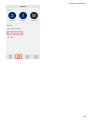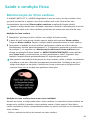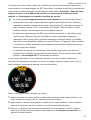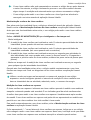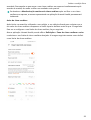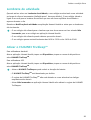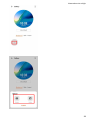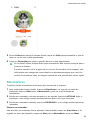Conteúdo
Introdução
Colocação do relógio
1
Ajustar e substituir a bracelete do relógio
1
Emparelhamento do relógio com o telemóvel
5
Ligar/desligar e reiniciar o relógio
7
Carregar o relógio
8
Botões e gestos
10
Personalizar o botão inferior
12
Ajustar a luminosidade do ecrã
12
Denir a intensidade da vibração no relógio
12
Denir hora e idioma
12
Ativar funcionalidades utilizadas com frequência
13
Desbloquear o seu telemóvel utilizando o seu relógio
13
Ativar o modo Não incomodar
13
Ligar auriculares
14
Ver o nome do Bluetooth e o endereço MAC
14
Ver informações sobre a versão
15
Visualizar o NS do dispositivo
15
Atualizar o relógio e a aplicação Huawei Health
15
Restaurar o relógio para as denições de fábrica
15
Gestão da aplicação
Receção de noticações e eliminação de mensagens
17
Denir contactos favoritos (utilizando um relógio para
efetuar/receber uma chamada)
18
Atender ou rejeitar chamadas recebidas
18
Vericar o seu registo de chamadas
19
Reproduzir música
19
Utilizar Cronómetro ou Temporizador
20
Denir um alarme
20
Utilizar a Lanterna
21
Utilizar a aplicação Barómetro
22
Utilizar a bússola
22
Boletins meteorológicos
22
Localizar o seu telemóvel utilizando o seu relógio
23
Exercícios prossionais
Iniciar um treino
24
Estado do exercício
25
Registar atividades diárias
26
i

Ver a duração das atividades de intensidade moderada a
elevada
26
Registar percursos de treino
27
Sincronizar e partilhar os seus dados de exercício e saúde
27
Saúde e condição física
Monitorização do ritmo cardíaco
30
Registo do sono
34
Testar os níveis de stress
35
Lembrete de atividade
36
Ativar o HUAWEI TruSleep™
36
Mostradores de relógio
Alterar mostradores
37
Denir mostradores da Galeria
37
Mostradores
39
Denir um mostrador do modo de espera
40
Conguração de hora dupla
40
Conteúdo
ii

Introdução
Colocação do relógio
Anexe a área de monitorização do ritmo cardíaco do seu relógio na parte superior do seu
pulso, conforme apresentado na imagem seguinte. Para garantir a precisão da medição do
ritmo cardíaco, coloque o seu relógio de forma adequada e não o coloque acima da
articulação do seu pulso. Não o coloque demasiado solto ou demasiado apertado, mas
certique-se de que o seu relógio está preso de forma segura no seu pulso.
• O seu relógio utiliza materiais não tóxicos que foram submetidos a testes rigorosos de
alergia cutânea. Fique tranquilo(a) quando o utilizar. Se sentir desconforto da pele ao
utilizar o relógio, retire-o e consulte um médico.
• Utilize o seu relógio corretamente para maior conforto.
• Pode utilizar o seu relógio em ambos os pulsos.
Ajustar e substituir a bracelete do relógio
Ajustar a bracelete
Para relógios com braceletes não metálicas e velas em forma de T, pode ajustar a bracelete
de forma confortável dependendo da circunferência do seu pulso.
Se a bracelete for feita de materiais metálicos, ajuste-a ao executar o seguinte:
Ajustar braceletes com elos de metal
1. Utilize a chave de fendas fornecida com o relógio para remover os parafusos dos elos que
pretende remover.
1

2. Remova um elo de cada lado da vela para garantir que o corpo do relógio está centrado.
3. Volte a montar a bracelete.
4. Volte a colocar os parafusos.
Introdução
2

Ajustar braceletes de malha de metal
1. Abra a vela.
2. Puxe a placa inferior para cima de modo a formar um ângulo de 90° em relação à
bracelete.
3. Deslize a vela para ajustar o comprimento.
Introdução
3

4. Alinhe a placa com as ranhuras e volte a xá-la. Por m, aperte a vela.
Remoção e instalação da bracelete
Para remover uma bracelete não metálica, desaperte o fecho, remova a sua bracelete atual e,
de seguida, solte a mola, conforme apresentado na seguinte gura. Siga os passos na ordem
contrária para instalar uma nova bracelete.
Introdução
4

Para remover a bracelete de metal, execute as passos apresentados na seguinte gura. Siga
os passos na ordem contrária para instalar uma nova bracelete.
Emparelhamento do relógio com o telemóvel
Se acabou de tirar o relógio da caixa, prima continuamente o botão superior até que o
relógio vibre e exiba um ecrã de arranque. O relógio está pronto a ser emparelhado por
Bluetooth por defeito.
• Para utilizadores Android:
1 Transra e instale a aplicação Huawei Health na loja de aplicações. Se já a instalou,
certique-se de que está atualizada.
Introdução
5

2 Abra a aplicação Huawei Health e siga as instruções no ecrã para garantir as permissões
necessárias para a aplicação. Aceda a Dispositivos > Adicionar alarme > Relógios
inteligentes e toque no dispositivo que pretende emparelhar.
3 Toque em EMPARELHAR e a aplicação procurará automaticamente dispositivos
Bluetooth próximos disponíveis. Assim que o seu relógio for encontrado, toque no seu
nome para começar a emparelhar.
4 Quando surgir um pedido de emparelhamento no ecrã do relógio, toque em
para emparelhar o relógio e o telemóvel. Conrme o emparelhamento também no seu
telemóvel.
• Para utilizadores iOS:
1 Transra e instale a aplicação Huawei Health na App Store. Se já a instalou, certique-
se de que está atualizada.
2 Abra a aplicação Huawei Health, aceda a Dispositivos > + > Relógios inteligentes e
toque no dispositivo que pretende emparelhar.
3 Toque em EMPARELHAR e a aplicação procurará automaticamente dispositivos
Bluetooth próximos disponíveis. Assim que o seu relógio for encontrado, toque no seu
nome para começar a emparelhar.
4 Quando surgir um pedido de emparelhamento no ecrã do relógio, toque em
para emparelhar o relógio e o telemóvel.
HUAWEI WATCH GT 2 / HONOR MagicWatch 2 (46 mm) siga estes passos para
emparelhar:
1 Inicie sessão na App Store no seu telemóvel e procure pela aplicação Huawei Health.
Transra e instale a aplicação e certique-se de que se encontra totalmente atualizada.
2 No telemóvel, aceda a Denições > Bluetooth. O relógio deve surgir automaticamente,
toque no dispositivo e, de seguida, toque em para concluir o emparelhamento.
3 Abra a aplicação Health e aceda ao ecrã de denições, toque em + no canto superior
direito e selecione Relógios inteligentes. Selecione o modelo do seu dispositivo.
4 Toque em EMPARELHAR e a aplicação procurará automaticamente dispositivos
Bluetooth próximos disponíveis. Assim que o seu relógio for encontrado, toque no seu
nome para começar a emparelhar.
5 Quando surgir um pedido de emparelhamento no ecrã do relógio, toque em
para emparelhar o relógio e o telemóvel. Conrme o emparelhamento também no seu
telemóvel.
Introdução
6

• Quando emparelhar pela primeira vez, pode utilizar o seu telemóvel para digitalizar o
código QR no ecrã do relógio para transferir a aplicação Huawei Health.
• Se o relógio não responder após tocar em para conrmar o pedido de
emparelhamento, prima continuamente o botão inferior para desbloquear o seu
relógio, e inicie novamente o procedimento de emparelhamento.
• O seu relógio apresentará um ícone no ecrã para o informar que o emparelhamento foi
efetuado com sucesso. Depois receberá informações (tais como a data e hora) a partir
do seu telemóvel.
• Se o emparelhamento falhar, o ecrã do seu relógio apresentará um ícone para o
informar que o emparelhamento não foi efetuado com sucesso. Voltará novamente ao
ecrã de arranque.
• Um relógio pode ser conectado apenas a um telemóvel a qualquer momento e vice
versa. Se pretender emparelhar o seu relógio com outro telemóvel, desligue o seu
relógio do telemóvel atual utilizando a aplicação Huawei Health e, de seguida,
emparelhe o relógio com outro telemóvel utilizando a aplicação Huawei Health.
Ligar/desligar e reiniciar o relógio
Ligar o relógio
• Quando o relógio estiver desligado, prima continuamente o botão superior para ligar o
relógio.
• Quando o relógio estiver desligado, o relógio ligar-se-á automaticamente se o carregar.
Se ligar o relógio quando o nível da bateria estiver demasiado baixo, o relógio lembrá-lo-
á de o carregar e o ecrã do relógio desligar-se-á após 2 segundos. Não conseguirá ligar o
relógio até o carregar.
Desligar o relógio
• Quando o relógio estiver ligado, prima continuamente o botão superior e, de seguida,
toque em Desligar.
• Quando o relógio estiver ligado, prima o botão superior enquanto está no ecrã inicial,
deslize para cima ou para baixo até encontrar Denições, toque, aceda a Sistema >
Desligar e, de seguida, toque em √ para conrmar.
• Se o nível da bateria estiver demasiado baixo, o relógio vibrará e desligar-se-á
automaticamente.
Reiniciar o relógio
• Quando o relógio estiver ligado, prima continuamente o botão superior e, de seguida,
toque em Reiniciar.
Introdução
7

• Quando o relógio estiver ligado, a partir do ecrã inicial prima o botão superior, deslize até
encontrar Denições, toque, aceda a Sistema > Reiniciar e, de seguida, toque em √ para
conrmar a sua escolha.
Forçar a reinicialização do relógio
• Prima continuamente o botão superior durante, pelo menos, 16 segundos para forçar o
relógio a reiniciar.
Carregar o relógio
Carregamento
1 Conecte a porta USB Tipo-C e o transformador e, de seguida, ligue o transformador.
2 Mantenha o relógio na parte de cima da base de carregamento, garantindo que os
contactos no relógio e a base
cam alinhados. Aguarde até o ícone de carregamento
aparecer no ecrã do relógio.
3 Quando o relógio estiver totalmente carregado, é apresentado 100% no ecrã do relógio e
o carregamento parará automaticamente. Se o nível da bateria estiver abaixo de 100% e o
carregador ainda estiver ligado ao telemóvel, o carregamento começará
automaticamente.
• Utilize o cabo de carregamento, base de carregamento especicados, a tensão de saída
qualicada de 5 V e a corrente de saída qualicada de 1 A ou superior para carregar o
relógio.
• Recomenda-se que eleve a base de carregamento de modo a anexá-la ao seu relógio.
Certique-se de que a lateral do seu relógio com botões está alinhada com a porta de
carregamento da base. Após a base e o relógio estarem devidamente conectados,
verique se o ícone de carregamento é exibido. Se não conseguir visualizar o ícone de
carregamento, pode ter de ajustar ligeiramente a posição da base até que o contacto
seja estabelecido e o ícone de carregamento apareça.
• O relógio desligar-se-á automaticamente quando o nível da bateria estiver demasiado
baixo. Após carregar durante algum tempo, o seu relógio ligar-se-á automaticamente.
Tempo de carregamento
O seu relógio estará completamente carregado dentro de duas horas. Quando o indicador de
carregamento exibir 100%, o relógio está completamente carregado. Desligue o relógio do
transformador depois de totalmente carregado.
Introdução
8

• Carregue o relógio num ambiente seco e bem ventilado.
• Antes de carregar, certique-se de que a porta de carregamento e as peças de metal
estão limpas e secas para evitar curtos-circuitos ou outros perigos.
• Antes de carregar, certique-se de que a porta de carregamento está seca. Limpe
quaisquer manchas de água ou de suor.
• Recomenda-se que a temperatura ambiente esteja entre os 0º e os 45º C.
• Para proteger a bateria, a corrente de carregamento diminuirá se a temperatura estiver
baixa, o que prolongará o tempo de carregamento sem afetar a duração útil da
bateria.
Vericar o nível da bateria
Use um dos três métodos seguintes para vericar o nível da bateria:
Método 1: Quando o relógio estiver ligado ao carregador, pode vericar o nível da bateria no
ecrã de carregamento que é automaticamente exibido. Prima o botão superior para sair do
ecrã de carregamento.
Introdução
9

Método 2: No ecrã inicial, deslize da parte superior para a inferior e, de seguida, verique o
nível da bateria no menu pendente.
Método 3: Verique o nível da bateria nos detalhes do dispositivo na aplicação Huawei
Health.
Botões e gestos
O relógio está equipado com um ecrã tátil colorido altamente responsivo aos seus toques e
pode ser deslizado em várias direções.
Botão superior
Operação Função Observações
Premir • Acenda o ecrã do relógio
quando este estiver
desligado.
• Aceda ao ecrã da lista de
aplicações no ecrã inicial.
• Regresse ao ecrã inicial.
Há determinados cenários
excecionais para as chamadas
e para os treinos.
Premir continuamente • Ligue o relógio quando o
relógio estiver desligado.
• Aceda ao ecrã reiniciar/
desligar quando o relógio
estiver ligado.
Introdução
10

Botão inferior
Operação Função Observações
Premir Abra a aplicação de treino.
Aceda à funcionalidade
personalizada denida por si.
Há determinados cenários
excecionais para as chamadas
e para os treinos.
Funções de botão durante um treino
Operação Função
Premir o botão superior Bloquear/desbloquear, silenciar ou terminar
treino
Premir o botão inferior Mudar de ecrã.
Premir continuamente o botão superior Terminar o treino.
Deslizar para cima ou para baixo no ecrã Mudar de ecrã.
Tocar continuamente no ecrã Mostrar um tipo de dados diferente.
Gestos
Operação Função
Tocar Selecionar e conrmar.
Tocar continuamente no ecrã inicial Alterar o mostrador do relógio.
Deslizar para cima no ecrã inicial Ver noticações.
Deslizar para baixo no ecrã inicial Ver o menu de atalho.
Deslizar para a esquerda ou para a direita Ver dados de ritmo cardíaco, dados de treino,
informações meteorológicas.
Deslizar para a direita Voltar ao ecrã anterior.
Ativar o ecrã
• Prima o botão superior.
• Levante ou rode o seu pulso para dentro.
• Deslize para baixo no ecrã inicial para abrir o menu de atalho. Ative Ecrã ligado e o ecrã
permanecerá ligado durante 5 minutos.
Pode ativar a função Levantar o pulso para ativar ecrã na aplicação Huawei Health ao
aceder ao ecrã de detalhes do relógio.
Desligar o ecrã
• Baixe ou rode o seu pulso para fora.
Introdução
11

• O ecrã desligar-se-á automaticamente após 5 segundos do ecrã do relógio estar ligado se
não for efetuada nenhuma operação dentro deste período de tempo. Se não for efetuada
nenhuma operação, o ecrã desligar-se-á após 15 segundos de estar ligado.
A partir do ecrã inicial, prima o botão superior e aceda a Denições > Ecrã > Avançado
para ajustar o tempo que demora para o seu relógio suspender e desligar o ecrã. A
duração está denida para Automático por defeito.
Personalizar o botão inferior
1 A partir do ecrã inicial prima o botão superior e aceda a
Denições > Botão inferior.
2 Toque numa aplicação da lista. Esta aplicação abrir-se-á quando premir o botão inferior.
Por defeito, premir o botão inferior abrirá a aplicação de treino.
Ajustar a luminosidade do ecrã
A partir do ecrã inicial, prima o botão superior e aceda a
Denições > Ecrã > Brilho para
ajustar a luminosidade do ecrã. A luminosidade é denida como Automática por defeito, o
que ajusta automaticamente a luminosidade do ecrã com base no seu ambiente. O nível 5 é
o mais claro e o nível 1 é o mais escuro.
Denir a intensidade da vibração no relógio
1. A partir do ecrã inicial, prima o botão superior e aceda a
Denições > Intensidade.
2. Deslize para cima ou para baixo no ecrã e selecione Forte, Suave ou Nenhum. Toque em
OK. Depois, o seu relógio voltará automaticamente ao ecrã anterior e vibrará com a
intensidade denida por si.
Denir hora e idioma
Não tem de
denir a hora e o idioma no seu relógio. Quando o relógio estiver ligado ao seu
telemóvel, as denições da hora e do idioma no seu telemóvel serão automaticamente
sincronizadas com o seu relógio.
Se alterar o idioma, a hora ou o formato da hora no seu telemóvel, as alterações serão
automaticamente sincronizadas com o seu relógio quando o relógio e o telemóvel estiverem
ligados.
Introdução
12

• Para utilizadores iOS: Abra o seu telemóvel, aceda a Denições > Geral > Idioma &
Região, dena o idioma e a região e, de seguida, ligue o relógio com o seu telemóvel
para sincronizar as denições.
• Para utilizadores Android: Tomando o EMUI 9.0 como um exemplo, abra o seu
telemóvel, escolha Denições > Sistema > Idioma & entrada, dena o idioma e, de
seguida, ligue o relógio com o seu telemóvel para sincronizar as denições.
Ativar funcionalidades utilizadas com frequência
Após ligar o seu relógio ao telemóvel através da aplicação Huawei Health, pode ativar
funcionalidades para o seu relógio na aplicação. As funcionalidades utilizadas
frequentemente incluem:
• HUAWEI TruSleep
TM
• Lembrete de atividade
• Monitorização contínua do ritmo cardíaco
• Teste de stress automático
•
Noticações
• Boletins meteorológicos
• Lembrete de desligamento do Bluetooth
• Levantar o pulso para ativar ecrã
Desbloquear o seu telemóvel utilizando o seu relógio
O facto desta funcionalidade ser suportada depende das
especicações do seu telemóvel.
Para ativar esta funcionalidade, faça o seguinte: (O seguinte tem como forma de exemplo
um telemóvel a executar o EMUI 9.0).
1
Certique-se de que o seu telemóvel e relógio foram emparelhados.
2 No seu telemóvel, aceda a Denições > Segurança & privacidade > Palavra-passe do
ecrã de bloqueio > Bloqueio inteligente . Dena a sua palavra-passe do ecrã de
bloqueio e adicione o seu relógio como um dispositivo dedigno.
3 Pode agora aceder ao seu telemóvel apenas ao deslizar no ecrã do telemóvel e sem ter de
introduzir uma palavra-passe.
Esta funcionalidade apenas funciona quando o seu telemóvel e o seu relógio estão
ligados.
Ativar o modo Não incomodar
Para ativar o modo Não incomodar, deslize para baixo no ecrã inicial do seu relógio, toque
em Não incomodar e, de seguida, toque em √ para conrmar.
Introdução
13

Se o seu relógio entrar no modo Não incomodar:
1 O relógio não vibrará para as chamadas recebidas, mas ainda pode atender ou rejeitar
chamadas recebidas com o relógio.
2 As mensagens e as
noticações não serão apresentadas no relógio e a funcionalidade
Levantar o pulso para ativar ecrã será desativada.
Se o seu relógio não suportar a funcionalidade de chamada, não poderá atender nem
rejeitar chamadas recebidas com o relógio.
Ligar auriculares
1 A partir do ecrã inicial, prima o botão superior e aceda a Denições > Auriculares.
2 O seu relógio procurará automaticamente pela lista de auriculares Bluetooth para efetuar
o emparelhamento. Selecione o nome dos seus auriculares e siga as instruções no ecrã
para concluir o emparelhamento.
• Se estiverem ligados auriculares Bluetooth através do relógio e se o utilizador
atender uma chamada a partir do relógio, o áudio será reproduzido a partir do
altifalante do relógio. O áudio de chamadas ainda não passa através dos
auriculares.
• Se pretender utilizar os auriculares Bluetooth para chamadas, ligue os auriculares ao
seu telemóvel e atenda as chamadas a partir do seu telemóvel.
Ver o nome do Bluetooth e o endereço MAC
Para ver o nome do Bluetooth e o endereço MAC do seu relógio, utilize quaisquer um dos
seguintes métodos:
Método 1: No ecrã inicial do seu relógio, prima o botão superior e aceda a Denições >
Sobre. O Nome Do Dispositivo é o nome do Bluetooth do seu relógio. Os 12 caracteres
alfanuméricos em Endereço MAC são o endereço MAC do seu relógio.
Método 2: O nome do Bluetooth e o endereço MAC do seu relógio estão gravados a laser na
parte posterior do relógio. Se estiver a utilizar o HUAWEI WATCH GT, o nome do Bluetooth
está escrito como “HUAWEI WATCH GT XXX”. Os 12 caracteres alfanuméricos junto a MAC:
são o endereço MAC do seu relógio.
Método 3: Faça o seguinte na aplicação Huawei Health:
Abra a aplicação Huawei Health, toque em Dispositivos e será apresentado o nome do seu
relógio. Toque no seu nome para aceder ao ecrã dos detalhes. Localize Restaurar denições
de fábrica e os 12 caracteres alfanuméricos lá apresentados são o endereço MAC do seu
relógio.
Introdução
14

Ver informações sobre a versão
A partir do ecrã inicial prima o botão superior, deslize até encontrar Denições, toque, depois
toque em Sobre e serão apresentadas as informações sobre a versão do relógio.
Visualizar o NS do dispositivo
A partir do ecrã inicial prima o botão superior, deslize até encontrar Denições, toque, depois
toque em Sobre e será apresentado o NS (número de série) do seu relógio em Número de
série.
Atualizar o relógio e a aplicação Huawei Health
Atualização do relógio
Método 1:
Ligue o relógio ao seu telemóvel utilizando a aplicação Huawei Health, abra a aplicação,
toque em Dispositivos, toque no nome do dispositivo, escolha Atualizar rmware, depois
siga as instruções no ecrã para atualizar o relógio se houver alguma atualização nova.
Método 2:
• Para utilizadores Android: Abra a aplicação Huawei Health, toque em Dispositivos, toque
no nome do dispositivo e ative Transferir automaticamente pacotes de atualização via
Wi-Fi. Se houver novas atualizações, o relógio apresentará os lembretes de atualização.
Siga as instruções no ecrã para atualizar o relógio.
• Para utilizadores iOS: Abra a aplicação Huawei Health, toque na imagem de perl no canto
superior esquerdo no ecrã inicial, toque em Denições, depois ative Transferir
automaticamente pacotes de atualização via Wi-Fi. Se houver novas atualizações, o
relógio apresentará os lembretes de atualização. Siga as instruções no ecrã para atualizar o
relógio.
Atualizar a aplicação Huawei Health
Para utilizadores Android: Abra a aplicação Huawei Health, toque em Eu e, de seguida, toque
em Procurar atualizações.
Para utilizadores iOS: Atualize a aplicação Huawei Health a partir da App Store.
Durante uma atualização, o relógio será desligado automaticamente do seu telemóvel.
Restaurar o relógio para as denições de fábrica
Método 1: A partir do ecrã inicial prima o botão superior, deslize até encontrar Denições,
toque, aceda a Sistema > Repor e toque em √ para conrmar. Como todos os dados do seu
relógio serão removidos quando restaurar o relógio para as denições de fábrica, aja com
cautela antes de conrmar.
Introdução
15

Método 2: Abra a aplicação Huawei Health, toque em Dispositivos, toque no nome do
dispositivo e, de seguida, toque em Restaurar denições de fábrica.
Introdução
16

Gestão da aplicação
Receção de noticações e eliminação de mensagens
Receção de noticações
Certique-se de que o relógio está emparelhado com o seu telemóvel utilizando a aplicação
Huawei Health, de seguida, faça o seguinte:
Para utilizadores Android: abra a aplicação Huawei Health, toque em Dispositivos e toque
no seu dispositivo. Toque em Mensagens e ative Mensagens. Ligue o botão para as
aplicações que pretende receber noticações.
Para utilizadores iOS: abra a aplicação Huawei Health, toque em Dispositivos e toque no
seu dispositivo. Toque em Mensagens e ative Mensagens. Ligue o botão para as aplicações
que pretende receber noticações.
O seu relógio vibrará para noticá-lo quando uma nova mensagem for apresentada na barra
de estado do seu telemóvel.
Deslize para cima ou para baixo no ecrã do relógio para ver o conteúdo da mensagem. É
possível armazenar um máximo de 10 mensagens não lidas no seu relógio. Caso existam
mais de 10 mensagens não lidas, apenas serão exibidas as 10 mensagens mais recentes. As
mensagens podem ser apresentadas num ecrã.
• A sua pulseira apresenta mensagens das seguintes aplicações: SMS, e-mail, calendário
e várias plataformas de redes sociais.
• Não é possível responder diretamente no seu relógio quando receber uma mensagem
SMS, mensagem WeChat ou e-mail.
• O seu relógio ainda receberá noticações, mas não o alertará se estiver no modo Não
incomodar, no modo de Suspensão ou se detetar que não o está a usar.
• Se receber uma nova mensagem no momento em que está a ler outra mensagem, o
relógio exibirá a nova mensagem.
• Quando o seu relógio se encontra no modo Não incomodar, no modo de Suspensão ou
durante um treino, receberá noticações, porém, não será alertado. Pode deslizar para
a direita no ecrã inicial do seu relógio para ver as novas mensagens.
• Se o seu telemóvel e relógio estiverem conectados, o seu telemóvel emitirá um alerta
para o relógio através do Bluetooth quando receber uma chamada ou uma mensagem
no seu telemóvel. Devido a um ligeiro atraso no envio de informações através do
Bluetooth, o seu telemóvel e relógio não receberão o alerta ao mesmo tempo.
• Os lembretes e noticações de chamadas recebidas no seu relógio não serão afetados
se outros dispositivos Bluetooth também estiverem ligados ao seu telemóvel.
• Pode receber mensagens de voz e imagens a partir de aplicações de redes sociais de
terceiros, mas não é possível ouvir mensagens de voz nem ver imagens.
17

Eliminação de mensagens
Para eliminar uma mensagem, deslize-a para a direita. Para eliminar todas as mensagens,
toque em Apagar tudo.
Denir contactos favoritos (utilizando um relógio
para efetuar/receber uma chamada)
1 Abra a aplicação Huawei Health e toque em Dispositivos. Toque no nome do seu
dispositivo para aceder ao ecrã das
denições do relógio. Toque em Contactos favoritos.
2 De seguida, execute o seguinte:
• Toque em ADICIONAR e aparecerá a lista de contactos do seu telemóvel. Depois,
selecione os contactos que pretende adicionar.
• Toque em Sequência para ordenar os contactos que adicionou.
• Toque em Remover para remover um contacto que adicionou.
3 A partir do ecrã inicial prima o botão superior, deslize até encontrar Contactos para ligar
aos seus contactos favoritos a partir do seu relógio.
1 É possível adicionar um máximo de 10 contactos favoritos ao seu relógio.
2 Certique-se de que o seu relógio e telemóvel estão ligados antes de efetuar uma
chamada a partir do seu relógio.
3 Pode ajustar o volume da chamada durante a mesma.
4 É possível guardar um máximo de 30 registos.
Atender ou rejeitar chamadas recebidas
Quando o seu relógio estiver ligado ao seu telemóvel e receber uma chamada, o relógio
vibrará e exibirá o número e o nome do autor da chamada. Pode atender ou rejeitar a
chamada.
• As informações de chamadas recebidas exibidas no seu relógio correspondem às
informações exibidas no seu telemóvel. Se o autor da chamada for desconhecido, será
exibido o número de telefone. Se o número estiver guardado nos seus contactos, o
nome do autor da chamada será exibido.
• O seu relógio não vibrará e ligará o seu ecrã após as chamadas recebidas quando o
modo Não incomodar estiver ativo ou quando não estiver a usar o relógio.
• Pode parar a vibração do relógio ao premir o botão superior.
• Pode rejeitar uma chamada recebida ao tocar no ícone rejeitar no ecrã do relógio.
• Pode ajustar o volume durante as chamadas.
Gestão da aplicação
18
A página está carregando ...
A página está carregando ...
A página está carregando ...
A página está carregando ...
A página está carregando ...
A página está carregando ...
A página está carregando ...
A página está carregando ...
A página está carregando ...
A página está carregando ...
A página está carregando ...
A página está carregando ...
A página está carregando ...
A página está carregando ...
A página está carregando ...
A página está carregando ...
A página está carregando ...
A página está carregando ...
A página está carregando ...
A página está carregando ...
A página está carregando ...
A página está carregando ...
-
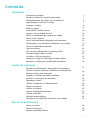 1
1
-
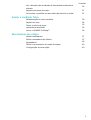 2
2
-
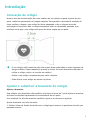 3
3
-
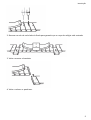 4
4
-
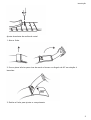 5
5
-
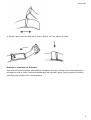 6
6
-
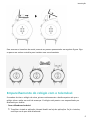 7
7
-
 8
8
-
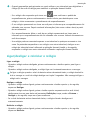 9
9
-
 10
10
-
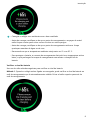 11
11
-
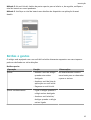 12
12
-
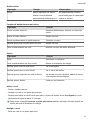 13
13
-
 14
14
-
 15
15
-
 16
16
-
 17
17
-
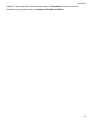 18
18
-
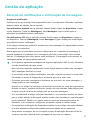 19
19
-
 20
20
-
 21
21
-
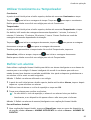 22
22
-
 23
23
-
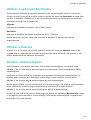 24
24
-
 25
25
-
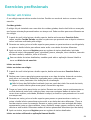 26
26
-
 27
27
-
 28
28
-
 29
29
-
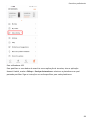 30
30
-
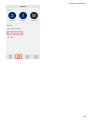 31
31
-
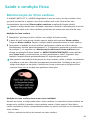 32
32
-
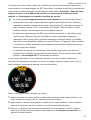 33
33
-
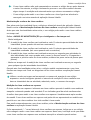 34
34
-
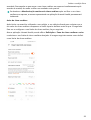 35
35
-
 36
36
-
 37
37
-
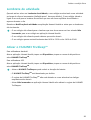 38
38
-
 39
39
-
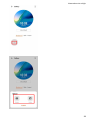 40
40
-
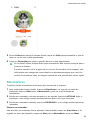 41
41
-
 42
42